Các phím chức năng
Dưới đây chúng tôi cung cấp một số hướng dẫn và giải thích về cách dùng các nút chức năng trong hệ thống. Vui lòng đọc và tìm hiểu hướng dẫn sử dụng các nút chức năng dưới đây để sử dụng và vận hành hệ thống dễ dàng và hiệu quả hơn.
.1. ![]() Click để upload hình ảnh cho thư mục
Click để upload hình ảnh cho thư mục
2. ![]() Click vào số
Click vào số ![]() để thêm hình ảnh cho thư viện ảnh .
để thêm hình ảnh cho thư viện ảnh .
3. ![]() Để thêm hình ảnh, click vào nút này tại vị trí góc bên trái
Để thêm hình ảnh, click vào nút này tại vị trí góc bên trái
4. ![]() Di chuyển sang trái
Di chuyển sang trái
5. ![]() Di chuyển sang phải
Di chuyển sang phải
6. ![]() Click "Tải lên file" để upload file
Click "Tải lên file" để upload file
7. ![]() Click vào ô vuông để chọn và thêm ngày
Click vào ô vuông để chọn và thêm ngày
8. ![]() Click để xóa một mục
Click để xóa một mục
9. ![]() Click để thêm nội dung
Click để thêm nội dung
10. ![]() Click để thêm cột
Click để thêm cột
11. ![]() Click để thêm hàng
Click để thêm hàng
12. ![]() Đánh dấu tick vào ô nếu muốn nội dung được nổi bật
Đánh dấu tick vào ô nếu muốn nội dung được nổi bật
13. ![]() Click để sửa nội dung
Click để sửa nội dung
14. ![]() Click để thêm ảnh
Click để thêm ảnh
15. ![]() Sau khi bôi đen nội dung, click để bỏ link
Sau khi bôi đen nội dung, click để bỏ link
16. ![]() Sau khi bôi đen nội dung, click để thêm link
Sau khi bôi đen nội dung, click để thêm link
17. ![]() Click để thêm hình ảnh
Click để thêm hình ảnh
18. 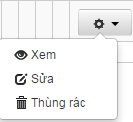 Công cụ tùy chọn Xem, Sửa hoặc Xóa đối với một nội dung cụ thể
Công cụ tùy chọn Xem, Sửa hoặc Xóa đối với một nội dung cụ thể
19. ![]() Click để đóng thư mục, không lưu
Click để đóng thư mục, không lưu
20. ![]() Click để di chuyển mục lên trên cùng
Click để di chuyển mục lên trên cùng
21. ![]() Click để di chuyển xuống dưới cùng
Click để di chuyển xuống dưới cùng
22. ![]() Click để di chuyển lên trên
Click để di chuyển lên trên
23. ![]() Click để di chuyển xuống
Click để di chuyển xuống
24. ![]() Click để thêm mới nội dung
Click để thêm mới nội dung
25. ![]() Click để cập nhật nội dung và quay lại danh sách
Click để cập nhật nội dung và quay lại danh sách
26. ![]() Click để ẩn nội dung, không hiển thị trên site
Click để ẩn nội dung, không hiển thị trên site
27. ![]() Click để hiển thị nội dung
Click để hiển thị nội dung
28. ![]() Những mục bắt buộc điền đầy đủ thông tin
Những mục bắt buộc điền đầy đủ thông tin
29. ![]() Click để download tài liệu (bài abstract, fullpaper)
Click để download tài liệu (bài abstract, fullpaper)
30. ![]() Thông báo trạng thái được kích hoạt
Thông báo trạng thái được kích hoạt
31. ![]() Thông báo trạng thái chưa được kích hoạt
Thông báo trạng thái chưa được kích hoạt
32. ![]() Thống kê danh sách các mục được chuyển vào thùng rác
Thống kê danh sách các mục được chuyển vào thùng rác
33. ![]() Thống kê tổng số tập tin trong danh sách
Thống kê tổng số tập tin trong danh sách
34. ![]() Click để tìm kiếm nội dung
Click để tìm kiếm nội dung
35. ![]() Click để cập nhật và lưu nội dung
Click để cập nhật và lưu nội dung
36. ![]() Click và paste nội dung text để định dạng văn bản
Click và paste nội dung text để định dạng văn bản
37. ![]() Click để thêm hình ảnh
Click để thêm hình ảnh
38. ![]() Click để chọn một trong các mục được liệt kê trong danh sách
Click để chọn một trong các mục được liệt kê trong danh sách

